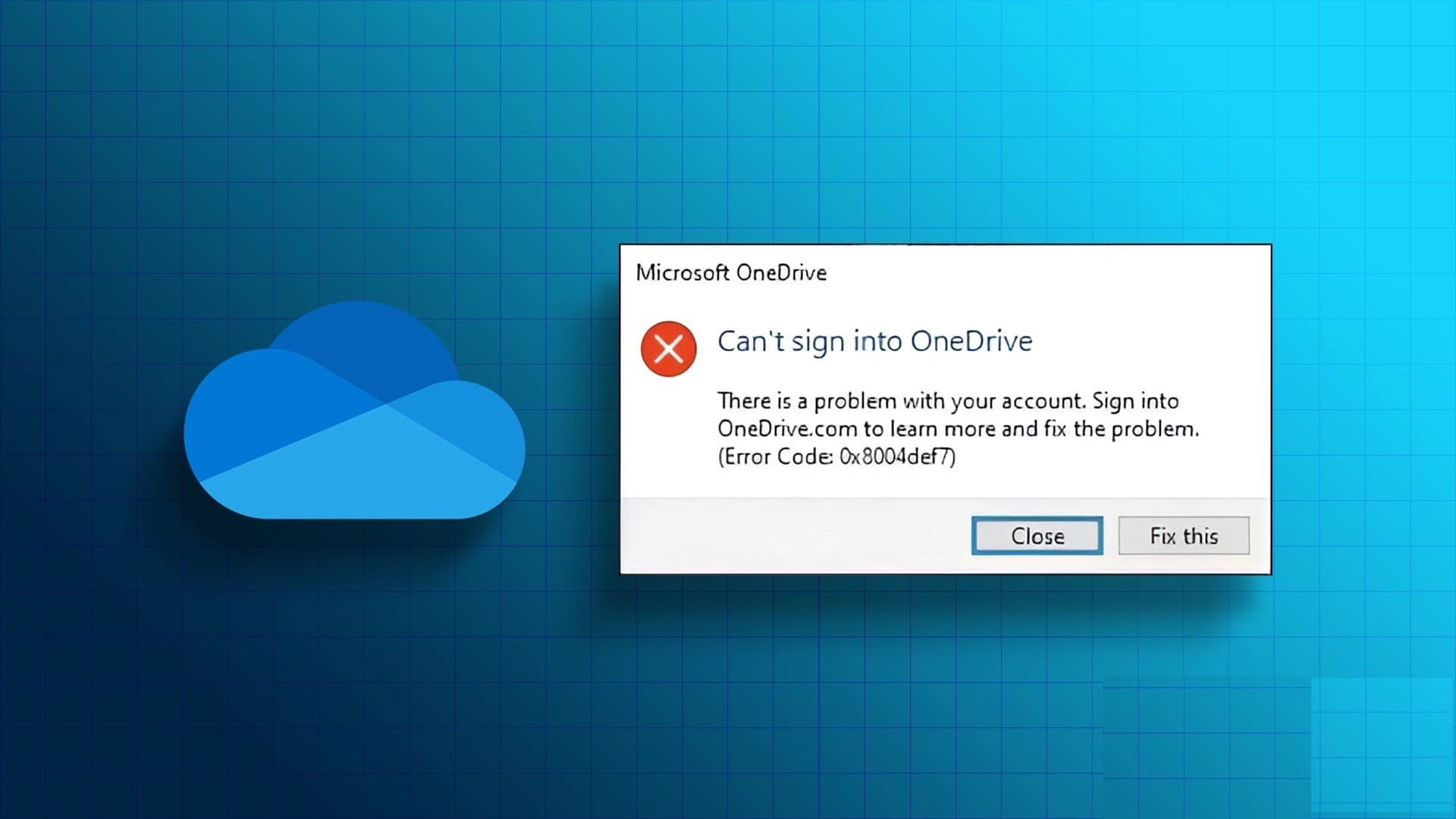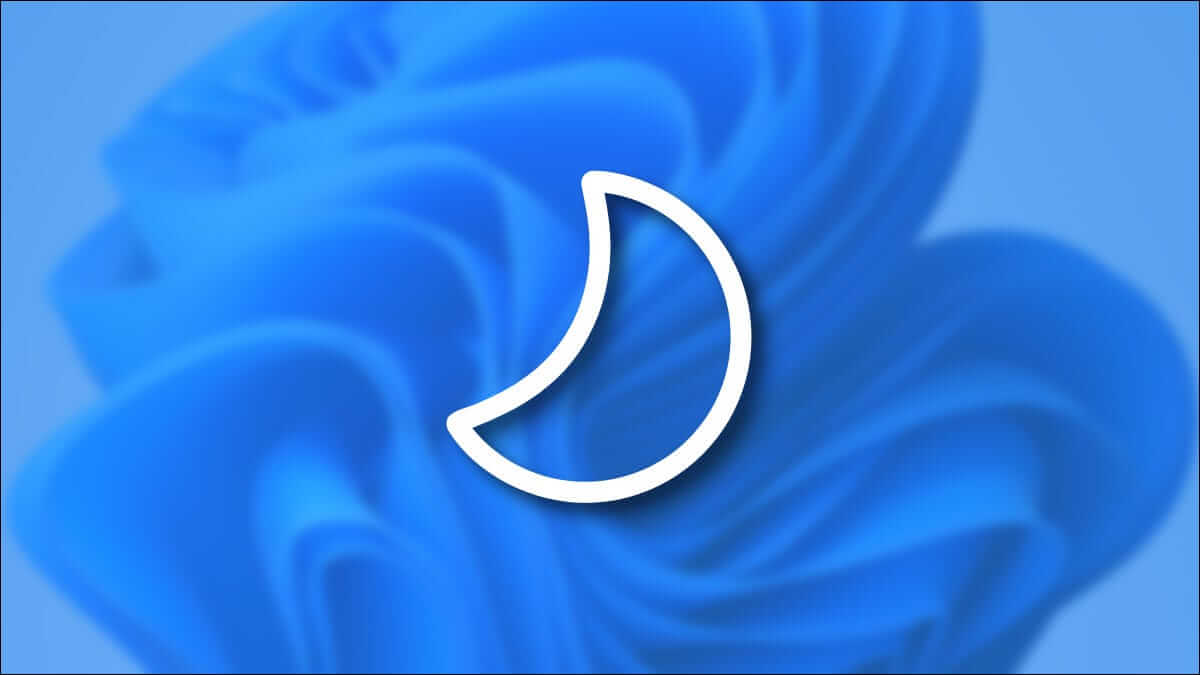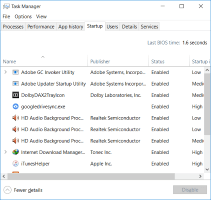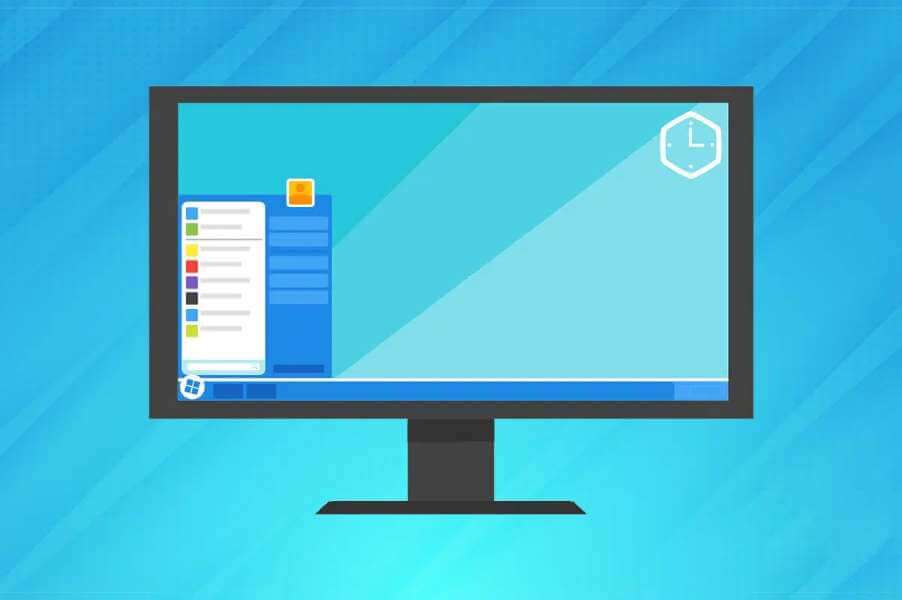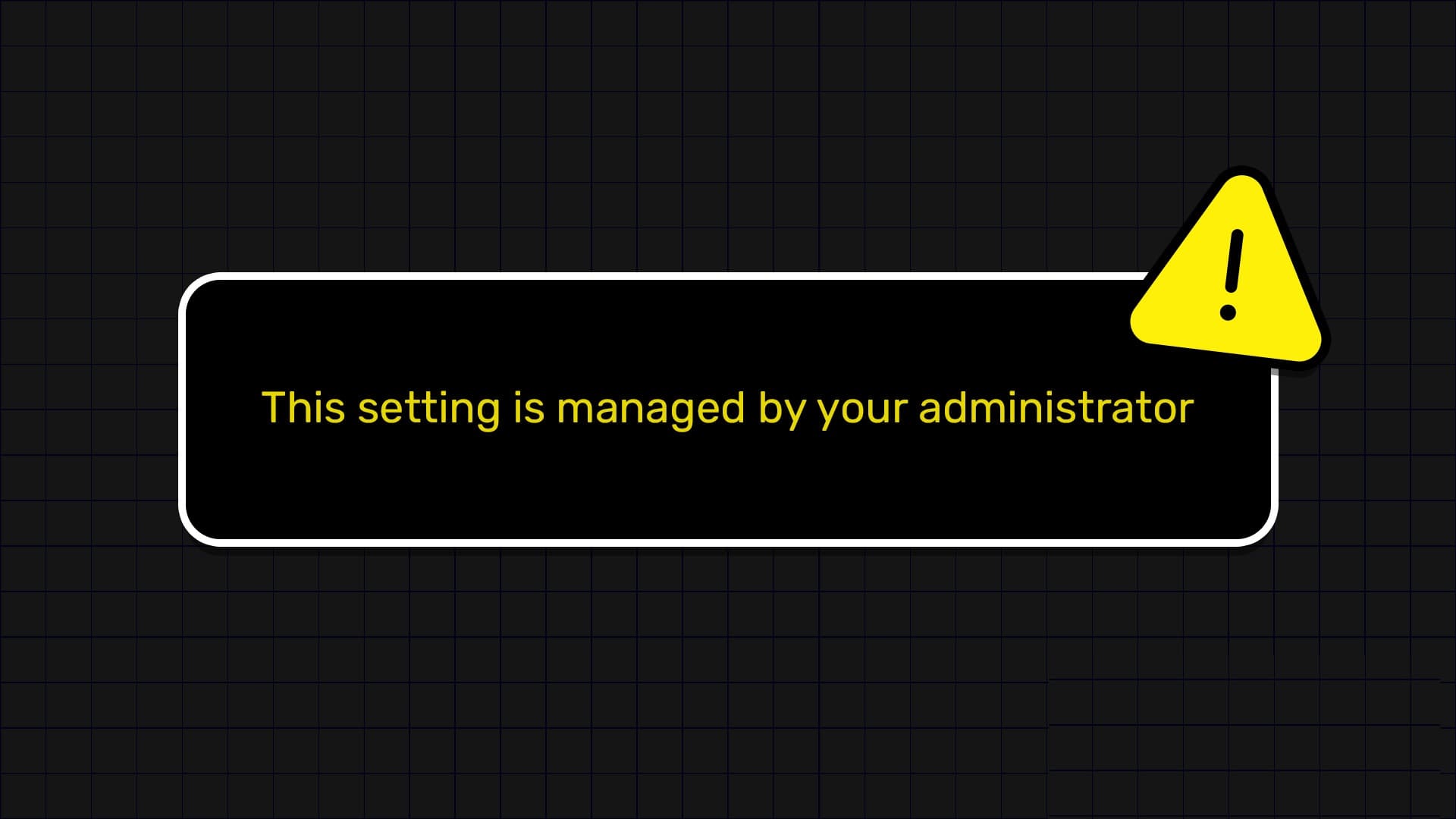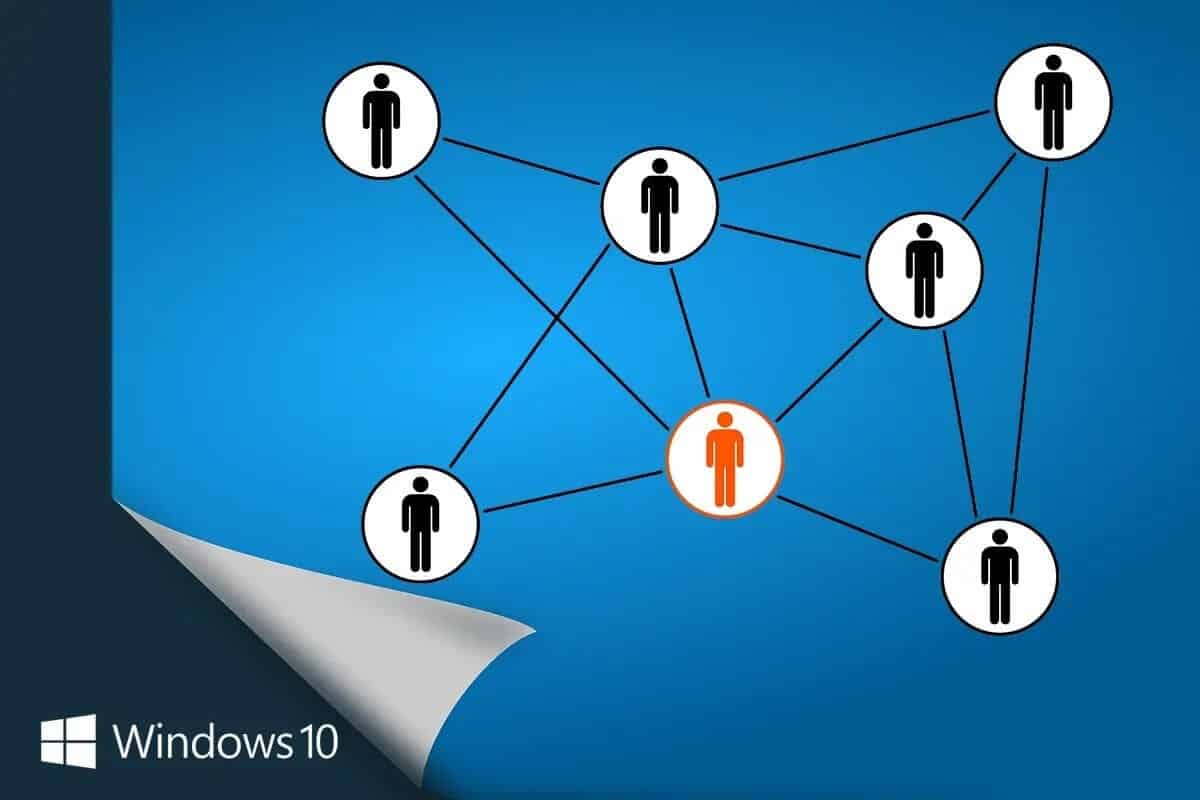Microsoft hat mehrere neue Upgrades für das neue Betriebssystem vorgenommen, darunter eine vollständige Integration von Microsoft Teams. Die Anwendung wird automatisch installiert und in der Taskleiste platziert, wenn Update auf Windows 11. Allerdings verwendet nicht jeder Teams. Während die Integration Ihnen eine einfache Verwendung der App ermöglichen soll, ist das Entfernen verwirrend. Glücklicherweise kann Teams im Gegensatz zu anderen vorinstallierten Apps deaktiviert oder von Ihrem System entfernt werden. Lesen Sie weiter, um herauszufinden, wie Sie Microsoft Teams von Ihrem Windows 11-PC deaktivieren können.

SO DEAKTIVIEREN SIE MICROSOFT TEAMS
Wenn Sie verhindern möchten, dass Teams von selbst starten und Systemressourcen verwenden oder Ihnen Benachrichtigungen senden, deaktivieren Sie die App am besten. Es versteht sich von selbst, dass, sobald Sie verhindern, dass Windows 11 die App automatisch startet, wenn Sie sich in Ihr Benutzerkonto einloggen, Sie erhalten keine Benachrichtigungen von ihm. Wenn Sie die App jedoch manuell starten, erhalten Sie Benachrichtigungen, bis Sie sie deaktivieren.
Schritt 1: Rechtsklick auf Taskleiste.
Schritt 2: Lokalisieren Taskleisteneinstellungen Öffnen Konfigurationsmenü.

3: Erweitern Sie die Liste Taskleistenelemente Beim Klicken entsprechendes Pfeilsymbol nach unten.
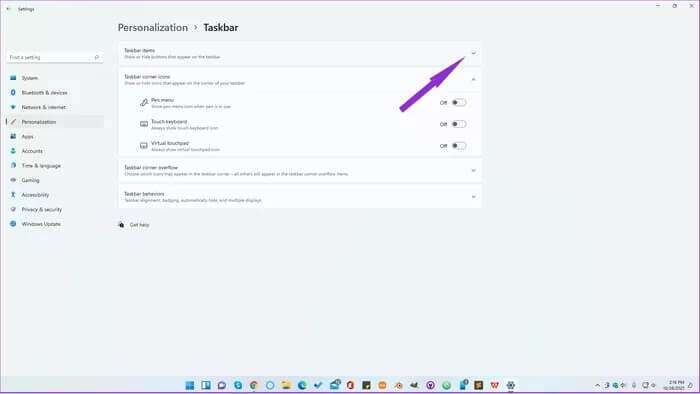
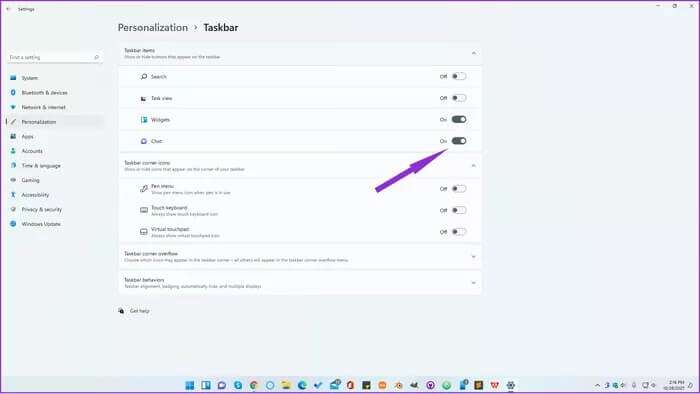
Schritt 5: Öffnen Einstellungen App durch Drücken Windows-Taste Ich bin gleichzeitig.
6: Lokalisieren Kategorie App-Einstellungen aus dem Menü auf der linken Seite.
Schritt 7: Klicken Anlaufen Um die Apps anzuzeigen, die automatisch gestartet werden, wenn Windows 11 gestartet wird oder sich ein neuer Benutzer bei seinem Konto anmeldet.
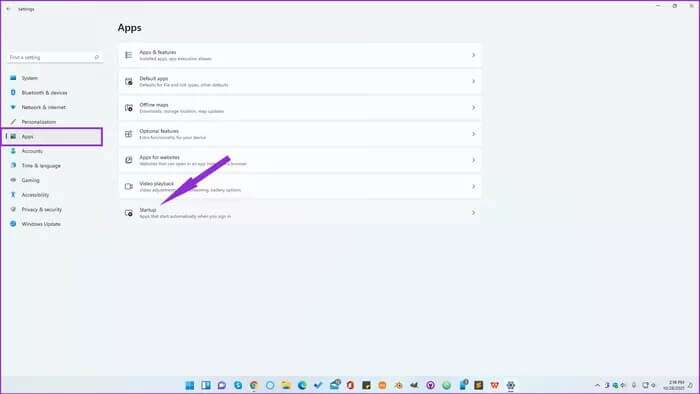
Schritt 8: Ich suche nach Microsoft Teams in die Liste und machausschalten.
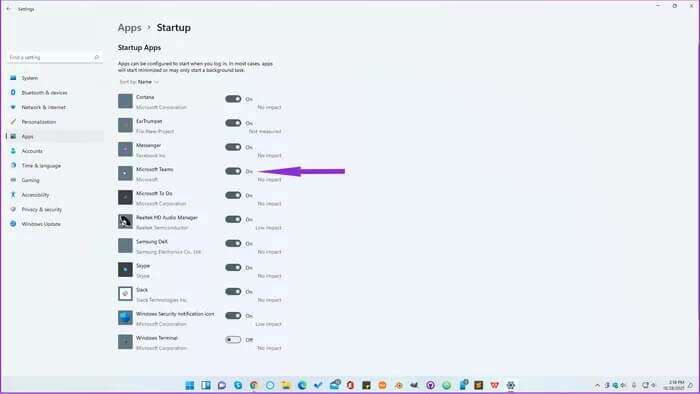
Beachten Sie, dass die App dadurch nicht von Ihrem System entfernt wird. Es verhindert jedoch, dass Windows 11 beim Start automatisch ausgeführt wird. Wenn Sie Teams verwenden müssen, können Sie die App finden, indem Sie auf Start klicken und Teams in die Suchleiste eingeben.
Sobald Sie die Anwendung manuell starten, bleibt sie aktiv, bis Sie Ihren Computer neu starten, sich abmelden oder sie manuell schließen, indem Sie mit der rechten Maustaste auf das entsprechende Symbol in der unteren linken Ecke der Taskleiste klicken und auswählen "Ende".
Sie können Änderungen auch rückgängig machen, ohne neue Schritte auszuführen. Schalten Sie den Schalter im Einstellungsmenü der Taskleiste und den Schalter im Startmenü ein. Ja, das ist alles, was Sie tun müssen, um Teams wieder zu verwenden.
SO DEINSTALLIEREN SIE MICROSOFT TEAMS
Sie können es auch von Ihrem Betriebssystem entfernen, wenn Sie sicher sind, dass Sie Microsoft Teams nicht bald verwenden müssen. Denken Sie daran, dass Sie die App nach dem Entfernen erneut aus dem Microsoft Store herunterladen müssen, um sie verwenden zu können.
Schritt 1: Öffnen die Einstellungen Durch Klicken auf das Symbol Anfang , Schreiben die Einstellungen in der Bar البحث , und klicken Bewerbungsergebnis.
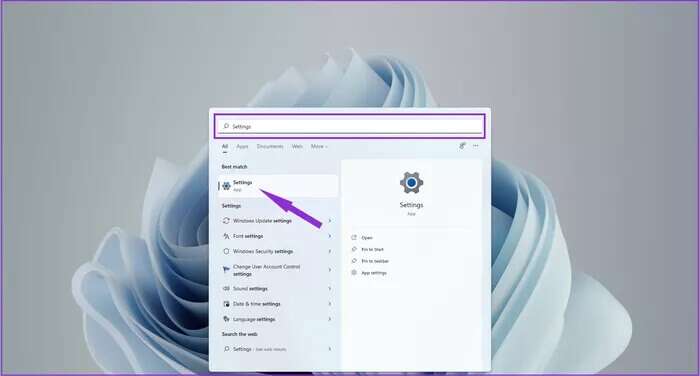
Schritt 2: Lokalisieren Anwendungen Aus einer Liste Einstellungen Kategorien auf der Linken.
3: Klicken Anwendungen und Funktionen Um eine Liste aller Apps anzuzeigen, die Sie derzeit installiert haben.
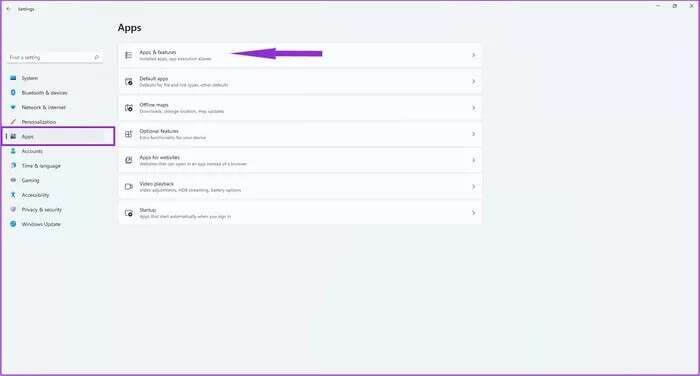
Schritt 4: Ich suche nach Microsoft Teams In der Liste Anwendungen.
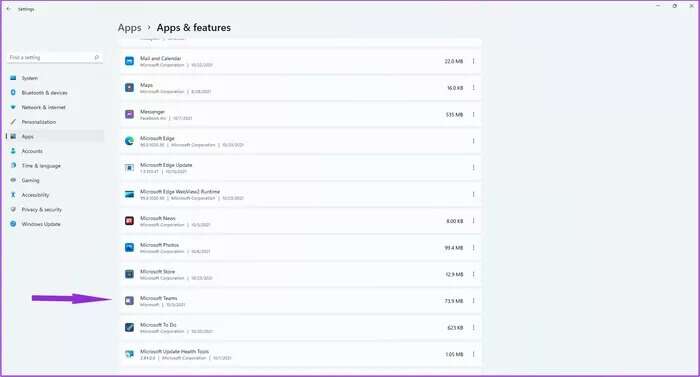
6: Wähle eine Option deinstallieren.
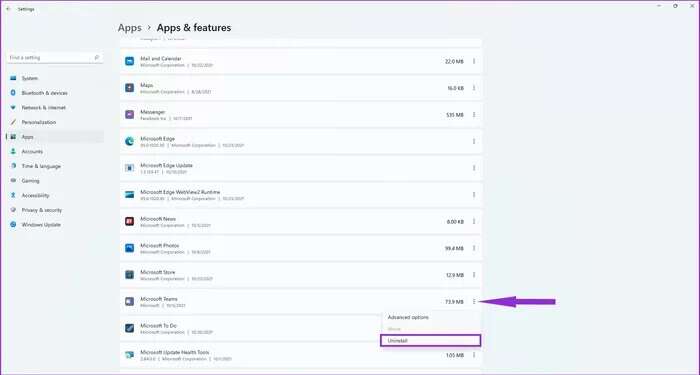
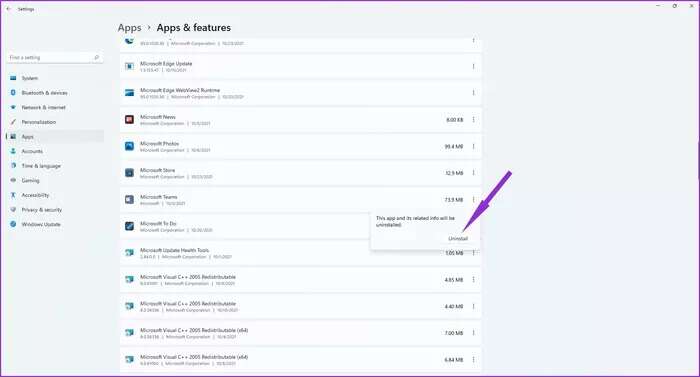
Beachten Sie, dass die erste Methode nur die Microsoft Teams-App für den aktuellen Benutzer deaktiviert. Wenn mehrere Personen denselben Computer verwenden, gelten die Änderungen nicht für deren Konten.
Die Deinstallation der Anwendung ist jedoch ein universeller Vorgang, der sich auf das gesamte System auswirkt. Als Ergebnis entfernt Microsoft Teams alle aktuellen und zukünftigen Benutzerkonten.
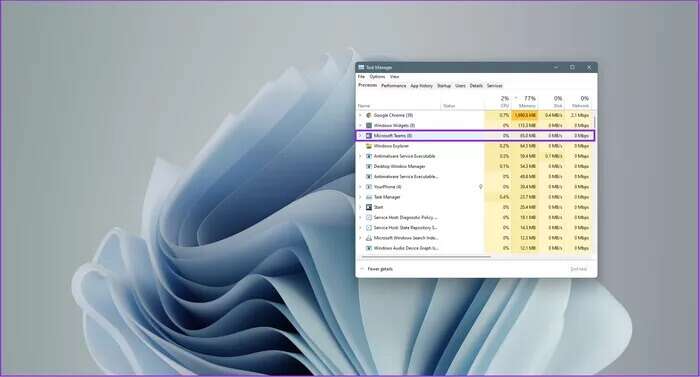
Übernehmen Sie wieder die Kontrolle mit Ihrem Computer
Wenn Sie die obigen Schritte ausführen, können Sie Microsoft Teams daran hindern, Ihre Systemressourcen unnötig zu verwenden. Die Anwendung belegt mehr als 200 MB RAM, wenn sie im Hintergrund läuft und startet, sobald Sie Ihren Computer einschalten. Dies kann Ihren Computer verlangsamen, wenn Sie über 4-6 GB Arbeitsspeicher verfügen.
Außerdem wird es funktionieren Teams deinstallieren Um eine kleine Menge Speicherplatz auf Ihrem Computer freizugeben.